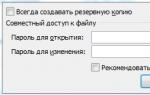Диск для Windows. Классическая программа Яндекс.Диск для Windows Версия Яндекс Диск для MAC OS
Классическая программа Яндекс.Диск позволяет работать с файлами Диска на компьютере и автоматически синхронизирует все изменения с Диском через интернет.
Ограничение. Программа Яндекс.Диск может быть установлена на следующих операционных системах:
-
Windows 8 (классический интерфейс);
Скачайте программу на странице . Когда файл начнет скачиваться, на странице отобразятся инструкции по запуску.
После установки значок программы появится в трее (области уведомлений) Windows.
Программа «Яндекс.Диск» предложит вам ввести логин и пароль вашей учетной записи в Яндексе. Пока вы не авторизованы, на значке в трее отображается восклицательный знак.
Если вы еще не зарегистрированы на Яндексе, перейдите по ссылке Зарегистрироваться и зарегистрируйтесь. Затем введите логин и пароль в программе.
Внимание. Если вы используете или раньше использовали двухфакторную аутентификацию, для авторизации в программе Яндекс.Диск нужен одноразовый пароль , сгенерированный мобильным приложением «Яндекс.Ключ» .
Выбор расположения папки Диска
Программа «Яндекс.Диск» автоматически создает папку, в которой будет храниться копия вашего Диска. Вы можете настроить ее расположение на компьютере сразу после установки программы. Для этого нажмите кнопку Настроить расположение папки → Изменить и выберите нужную папку.
Примечание. Если на компьютере недостаточно места для всей папки Яндекс.Диска, программа предупредит об этом. Вы сможете настроить выборочную синхронизацию или выбрать другую папку для файлов Диска.
Если вы пропустили этот этап, вы можете настроить расположение папки другим способом:
Работа с файлами и папками
Чтобы загрузить файлы на Диск, достаточно скопировать или переместить их в папку Яндекс.Диска. Например, откройте папку в Проводнике (нажмите значок в меню программы) и перетащите в нее нужные файлы. После синхронизации перемещенные файлы появятся на сервере. Вы можете открыть страницу Диска и убедиться, что все файлы успешно загружены.
Файлы, которые вы удалите из папки Яндекс.Диска, на сервере будут перемещены в Корзину . Эти файлы хранятся в Корзине в течение 30 дней, после чего автоматически удаляются с сервера. Восстановить удаленные с сервера файлы нельзя.
Примечание. Файлы, перемещенные в Корзину, продолжают занимать место на вашем Диске. Если вам не хватает места, очистите Корзину.
Чтобы очистить Корзину на Диске, откройте папку Яндекс.Диска, щелкните правой кнопкой мыши по Корзине и выберите в меню пункт Яндекс.Диск: Очистить корзину .
Нажмите на нужном файле или папке правой кнопкой мыши. В появившемся меню выберите пункт Яндекс.Диск → Скопировать публичную ссылку , если это папка, или Яндекс.Диск: Скопировать публичную ссылку , если это файл.
Нажмите значок Диска в трее (области уведомлений).
Открыть доступ к папке
Откройте папку Яндекс.Диска и нажмите на нужной папке правой кнопкой мыши. В появившемся меню выберите пункт Яндекс.Диск: Настроить общий доступ .
Программа откроет в вашем браузере страницу настройки доступа . На этой странице вы можете выбрать знакомых, которым нужно открыть доступ, и определить их права.
Автоматически загружать фото и видео на Диск
Вы можете автоматически загружать на Диск все ваши фото- и видеофайлы с любых электронных носителей (фотоаппарата, смартфона, карты памяти и т. п.) и хранить их в папке «Фотокамера» или в любой другой папке на Диске.
Загрузка файлов
Подключите устройство к вашему компьютеру и дождитесь появления диалогового окна с предложением автозагрузки:
Чтобы начать процесс загрузки фото- и видеофайлов на Диск, нажмите кнопку Загрузить . Оставьте установленным флажок <название устройства> , чтобы при последующем подключении загрузка с данного устройства всегда начиналась автоматически, без запроса.
Все фото- и видеофайлы, найденные на вашем устройстве, по умолчанию будут загружены в автоматически созданную папку «Фотокамера» . Все файлы в папке будут переименованы в соответствии с датой и временем их создания (съемки). Управлять своими фотографиями вы сможете на компьютере или на странице сервиса в режиме просмотра изображений .
Если во время загрузки устройство было отключено от компьютера и при этом была включена опция Всегда загружать фото и видео с <название устройства> , при восстановлении соединения загрузка продолжится автоматически. Если опция была отключена, откроется диалоговое окно с предложением автозагрузки.
Чтобы отменить автозагрузку фото- и видеофайлов с вашего устройства, нажмите кнопку Не сейчас . В открывшемся диалоговом окне вы можете выполнить это действие только для текущего подключения или включить опцию Никогда не загружать с этого устройства . В этом случае при следующем подключении данного устройства диалоговое окно с предложением автозагрузки появляться не будет.
Примечание. Автозагрузка фото- и видеофайлов будет работать, даже если вы отключены от сети. При восстановлении интернет-соединения начнется синхронизация папки «Фотокамера» с сервером.
Отключение автозагрузки
Чтобы отключить автозагрузку фото- и видеофайлов для всех устройств, выполните следующие действия:
Если вы хотите изменить решение об автозагрузке с устройства, которое вы ранее подключали к компьютеру, проверьте, что опция Предлагать автозагрузку фото и видео включена, и нажмите кнопку Забыть устройства . При следующем соединении с таким устройством откроется диалоговое окно с предложением автозагрузки.
На компьютере недостаточно места для всей папки Яндекс.Диска. Что делать?
Для экономии места на компьютере можно отключить синхронизацию одной или нескольких папок с сервером Яндекс.Диска.
Вы можете настроить выборочную синхронизацию и при первом запуске программы , чтобы не скачивать все папки на компьютер.
Отключение синхронизации папки
Внимание. Синхронизация папки не может быть отключена, пока в ней синхронизированы не все файлы (папка помечена значком ).
Чтобы отключить синхронизацию папки, выполните следующие действия:
Синхронизацию папки также можно отключить через контекстное меню. Откройте папку Яндекс.Диска и нажмите на нужной папке правой кнопкой мыши. В появившемся меню выберите пункт Яндекс.Диск → Отключить синхронизацию папки :
Загрузка файлов в папку с отключенной синхронизацией
Если вы отключили синхронизацию папки, загрузить в нее файлы можно в окне настроек Яндекс.Диска. Для этого перейдите на вкладку Синхронизация и перетащите файлы на название нужной папки.
Яндекс Диск - программа, которая предлагает вам свое облачное хранилище для размещения данных. Различные вирусные программы порой могут нарушить работу компьютера или мобильного гаджета. И тогда многие файлы могут оказаться повреждены. Конечно, существует множество утилит, способных восстановить данные, но для их работы нужно время, а если времени нет?
Разработчики давно предложили принципиально иной выход - хранение всех данных не в памяти компьютера, а в облачном хранилище. В этом случае вы сможете получить к ним доступ в любое время вне зависимости от того, с какого устройства вы вышли в сеть.
Вы сможете получить нужный файл, воспользовавшись ссылкой, которую создаст утилита при размещении в хранилище контента.
Функционал
Яндекс Диск предлагает пользователям хранилище с выделенными 10 Гб свободного места. Причем данный размер представляется на бесплатной основе, что стало причиной того, что появилось много желающих, мечтающих скачать Яндекс Диск на компьютер бесплатно.
Благодаря быстрой синхронизации и загрузке файлов, вам не надо тратить драгоценные минуты на получение нужной информации.
Функция резервного копирования позволит сделать откат до предыдущей версии, тем самым исключая возможности потери по случайности тех или иных данных.
Вы можете скачать Яндекс Диск для Windows 7, 8, 10 не только для того, чтобы хранить полезную вам информацию, но и для обмена ею с другими пользователями ресурса. А между тем подключиться к хранилищу могут не только владельцы ПК, но и пользователи мобильных гаджетов.
Разработчик обеспечивает стабильную поддержку сервиса и постоянные обновления, которые вы можете скачать с официального сайта.
Подкупает и то, что программа имеет русский интерфейс, так что вы легко разберетесь, как с нею работать.
Встроенный просмотрщик позволяет открывать и редактировать файлы любых форматов. Кроме того, вы можете обозначить местоположение файлов, используя для этого ссылки.
Вам не стоит беспокоиться о тех данных, которые вы разместили в облачном хранилище, так как здесь имеется встроенная система проверки безопасности контента.

Яндекс Диск в браузере
Преимущества
Программа Яндекс Диск позволяет:
- настроить доступ к файлам, тем вы можете открыть их для всех пользователей системы или лишь для избранных,
- быстро загружать файлы вне зависимости от их формата на виртуальный диск хранилища,
- обращаться не только к текстовым документам, но и слушать музыку, смотреть фильмы, которые у вас размещены на облаке,
- работать с устройствами на ОС Windows МАС, Android, iOS.
Недостатки
В веб-версию Яндекс-Директ можно загружать контент объемом не более двух гигов. Остальное пространство можно купить. Также для того, чтобы иметь возможность корректно работать с хранилищем, потребуется аккаунт Yandex.
Версия Яндекс Диск для Android
 Данный сервис создан разработчиками российского поисковика. Он позволяет вам получить дополнительное пространство для хранения нужных вам файлов. Причем ограничения по формату этих файлов нет. Вы можете делиться информацией с друзьями. Для этого достаточно переслать им ссылку, с которой они смогут скачать нужный им файл.
Данный сервис создан разработчиками российского поисковика. Он позволяет вам получить дополнительное пространство для хранения нужных вам файлов. Причем ограничения по формату этих файлов нет. Вы можете делиться информацией с друзьями. Для этого достаточно переслать им ссылку, с которой они смогут скачать нужный им файл.Стоит вам сделать на смартфоне фотографии, как они оказываются сразу на всех иных устройствах, которые вы подключили к облаку. Также здесь есть специальный раздел «Офлайн», к которому вы сможете получить доступ, даже если у вас нет выхода в интернет.
Версия Яндекс Диск для iOS
Данная программа адаптирована для работы на iOS-устройствах. С помощью софта можно просматривать фотографии, клипы, фильмы, слушать музыку в любой точке земного шара, где есть интернет. Достаточно лишь знать ссылки доступа или разместить любимые клипы в своем облачном хранилище.
Все, что надо для работы, - это регистрация в Яндексе. К тому же для сохранения данных вам не нужны никакие провода, так как перенос осуществляется через интернет.
Также вы можете быть уверены, что информация на виртуальном диске не потеряется и не испортится в случае, если поломается ваше мобильное устройство. Это очень актуально для тех, кто делает экстремальные снимки. Достаточно перенести все отснятое в хранилище и вновь отправляться навстречу эксриму.
Версия Яндекс Диск для MAC OS
Версия Яндекс Диск для Windows Phone
 Достаточно скачать Яндекс Диск бесплатно, чтобы иметь возможность хранить файлы, треки, фильмы, фотографии в облаке и получить к ним доступ с любого устройства вне зависимости от того, где вы находитесь.
Достаточно скачать Яндекс Диск бесплатно, чтобы иметь возможность хранить файлы, треки, фильмы, фотографии в облаке и получить к ним доступ с любого устройства вне зависимости от того, где вы находитесь.Яндекс Диск - бесплатный сервис, предназначенный для облачного хранения файлов с компьютера Windows и телефона Андроид с подключенным интернетом.
Основной функционал Яндекс Диска:
- загрузка файлов любого типа (офисные, видео и фото, архивы и т.д.) и возможность делиться ими с другими, получив открытую ссылку;
- доступ к данным с любого устройства, удобная синхронизация;
- работа с почтовыми вложениями;
- открытие текстовых, офисных и zip-файлов и просмотр содержимого;
- просмотр фото и проигрывание видео прямо в программе.
Чтобы получить вместительное файловое хранилище для фотоснимков, video-роликов, офисных документов и прочего, необходимо скачать бесплатно Яндекс диск на компьютер Windows 10, 7 или 8 и установить как обычную программу.
Пользоваться сервисом можно через любой браузер , где также происходит синхронизация данных с другими устройствами, использующие Yandex Disk.
Первая регистрация в сервисе предоставляет бесплатно 10 ГБ свободного места, которое может быть расширено за деньги или промокоды. Предоставляется безграничное пространство для Андроид смартфонов и планшетов.
Скачать Яндекс диск для Windows 10, 8 и 7 и установить

Программа незаменима при:
- системных сбоях Windows, ошибках на HDD/SDD или утрате компьютера/ноутбука в целом.
- использовании одних и тех же данных с разных устройств.
- опасности случайно потерять данные или удалить.
Скачать Яндекс Диск для Windows 7, 8 и 10 бесплатно можно на русском языке и рекомендуется пользователям, кому необходимо быстрое и надежное облачное хранилище на компьютере.
Скачать Яндекс диск на Андроид бесплатно
Приложение доступно для мобильных операционных системах, как Android и предоставляет ряд преимуществ в отличии от настольной, но в совокупности предоставляет повышенный функционал.


Если установить Яндекс диск на телефон Андроид, то пользователь может без ограничения загружать все видео и фото с галереи телефона! ГБ не учитываются, круто — это безлимит!
И конечно ряд преимуществ приложения при использовании на смартфоне или планшете:
- Не стоит опасаться за данные, если цифровой носитель украден, потерян или утоплен. Все данные будут по прежнему доступны с любого гаджета, где установлен Yandex Disk.
- Доступ к безлимитному облачному пространству, если включить синхронизацию фото и видео с галереи телефона.
- Безопасность. На подобных сервисах риск потерять фотографии или важные документы равен нулю. Т.к. облачные хранилища защищены самыми передовыми технологиями.
Если хотите получить безграничное пространство для хранения файлов и неограниченный срок хранения с зашифрованным соединением, то рекомендуется скачать приложение Яндекс диск на Андроид гаджет и установить бесплатно, затем включить полную синхронизацию.
Яндекс.Диск – бесплатное приложение для компьютера Windows, позволяющее организовывать и автоматизировать синхронизацию данных пользователя между локальным устройством и удаленным сервером. С помощью Яндекс.Диск вы сможете управлять любыми файлами в облачном хранилище Яндекс, скачивать их на компьютер, просматривать в программах по умолчанию, обмениваться ими с другими людьми, открывать совместный доступ к каталогам, а также создавать и сохранять в облачное хранилище скриншоты экрана. Скачать бесплатно Яндекс.Диск для Windows вы можете на этой странице.
Преимущества Яндекс.Диск
- Единый доступ к личным файлам в «облаке» с разных мобильных устройств, а также компьютера на Windows.
- Полная и выборочная синхронизация файлов и папок.
- Просмотр списка последних загруженных и синхронизированных файлов из панели в системном трее.
- Включение и отключении синхронизации по требованию.
- Предоставление 10 Гб бесплатного облачного пространства на сервере Яндекс.
- Создание общих папок, получение ссылок на отдельные файлы и каталоги.
- Выгрузка фото и видео на диск Яндекса с подключаемых к компьютеру переносных носителей.
- Создание скриншотов экрана, активного окна и выделенной области в форматах PNG и JPEG с последующей отправкой их в папку Яндекс Диска и получением на них ссылки.
- Редактирование созданных скриншотов в специальном графическом мини-редакторе.
- Проверка загруженных файлов антивирусом на сервере.
- Автоматическое обновление клиента.
Дополнительно приложением поддерживается автозагрузка с Windows, быстрый переход в папку Яндекс.Диск на компьютере, произвольный выбор основного каталога синхронизации, предварительный просмотр изображений в отдельном окошке при наведении на них курсора мыши в списке последних синхронизированных файлов, использование «горячих» клавиш при создании экранных снимков, а также подключение через прокси. Клиент укомплектован простым и интуитивно понятным интерфейсом, русский язык имеется.
Облачные сервисы подобные Яндекс Диск, все плотнее входят в нашу повседневную жизнь. Кроме того, их ресурсы с каждым днем расширяются, предлагая больше объема для надежного хранения наших данных. На самом деле это очень удобно но, пока что, далеко не каждый может доверить им личную информацию. Однако, как показывает практика, все достаточно конфиденциально и надежно.
Яндекс.Диск представляет собой клиент одноименного облачного сервиса от известного российского поисковика. Он позволяет получить доступ к собственному интернет-хранилищу, в котором можно сохранять любые данные. Доступ к данным, сохраненным в облаке легко получить с любого компьютера или портативного устройства. Если вы когда-либо ранее работали облачными сервисами, то долго разбираться в особенностях и функциях данного клиента вам не придется. Яндекс.Диск является аналогом Dropbox и Google Drive. От конкурентов он отличается лишь тесной интеграцией с другими сервисами поисковика.
В общей сложности пользователю предоставляется 3 Гб свободного пространства. Доступное место на сервере можно увеличить в любой момент до 10 гигабайт. Клиент очень прост и удобен в настройке. Для подключения к личному хранилищу вы можете использовать свой логин и пароль от Яндекс Почты.
Ключевые особенности и функции
- предоставляет от 3 до 10 Гб свободного пространства на облачном хранилище;
- очень удобен в настройке и использовании;
- позволяет сохранять вложения, прикрепленные к письмам прямиком в онлайн хранилище;
- имеет клиенты для мобильных операционных систем;
- обеспечивает быстрый доступ к данным.
32-разрядная Windows XP Service Pack 3 (с версии 0.8 включена поддержка Service Pack 1 и Service Pack 2);
64-разрядная Windows XP Service Pack 2 (с версии 0.8 включена поддержка Service Pack 1);